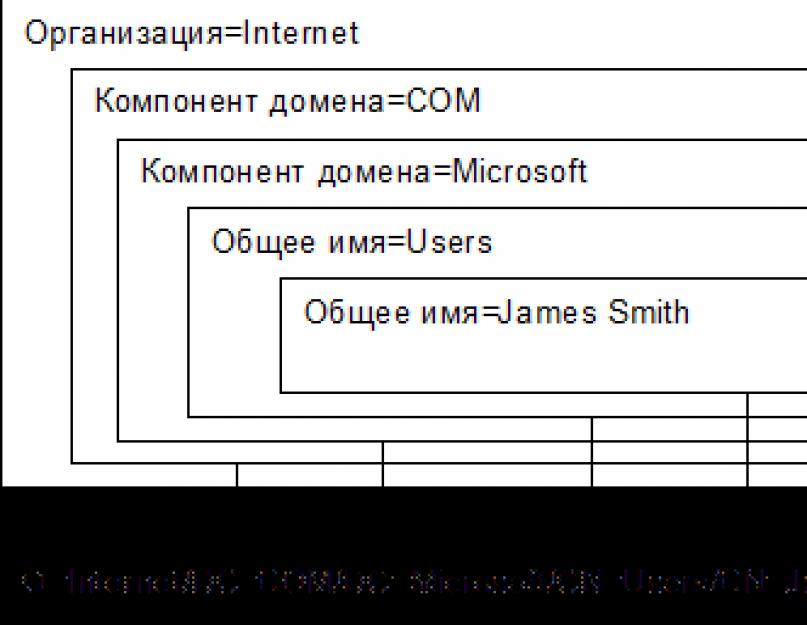Распределенная файловая система (Distributed File System, DFS) настраивается в операционной системе Windows 2000 Server (Панель управления – Администрирование – Распределенная файловая система DFS ) и позволяет объединить файловые ресурсы, находящиеся на различных компьютерах, в одно пространство имен. Таким образом, вместо сети, состоящей из большого количества машин, пользователь видит структуру логических имен, связанных с общими ресурсами.
Преимущества DFS:
· возможность логического представления общих ресурсов, находящихся на различных серверах сети;
· удобное администрирование томов – общий ресурс, входящий в состав тома DFS, может быть отключен без какого-либо влияния на оставшуюся часть пространства имен;
· наличие графического инструмента администрирования;
· возможность организации отказоустойчивых схем хранения информации – одному логическому имени могут соответствовать несколько копий ресурса (реплик), наличие которых прозрачно для пользователя;
· сбалансированная нагрузка на общие ресурсы сети за счет связывания одного имени ресурса с разными репликами этого ресурса;
· прозрачность соответствия логического представления данных и их физического местоположения – пользователи не знают об изменениях физического местоположения ресурса;
· интегрирование с моделью безопасности Windows 2000 – используются единые учетные записи пользователей;
· интеллектуальное кэширование данных на стороне клиента;
· возможность взаимодействия с другими сетевыми файловыми системами.
Необходимость в развертывании распределенной файловой системы может возникать при наличии в сети нескольких файловых серверов или при необходимости предоставить многим пользователям постоянный доступ к нескольким общим ресурсам.
Начальной точкой для логических имен дерева DFS служит корень распределенной файловой системы, для создания которого необходимо указать некоторый общий ресурс, находящийся на сервере. Все остальные имена DFS будут находиться на следующем иерархическом уровне. Общие ресурсы компьютерной сети в дереве DFS представляются с помощью логических имен, имеющих следующее место в полном имени ресурса в сети: \\Имя_Сервера\Логическое_Имя_DFS\ Путь\Файл.
Распределенная файловая система DFS обеспечивает подключение к одному логическому имени до 32 альтернативных общих ресурсов (реплик). Если реплики находятся в разделе NTFS 5.0 в распределенной файловой системе, созданной на серверах Windows 2000 и интегрированной с Active Directory, то для них можно настроить автоматическую синхронизацию – согласование данных (репликацию). В других случаях согласование реплик необходимо выполнять вручную .
Элементы системной интеграции
В распределенных вычислительных системах или общедоступных компьютерных сетях, например в Интернете, существует множество объектов, представляющих интерес – таких, как базы данных, принтеры, серверы службы факсов, приложения, пользователи. Пользователям желательно уметь находить и использовать эти объекты. Администраторам необходимо управлять использованием этих объектов.
Служба каталогов
Каталогом называется информационный ресурс, используемый для хранения сведений о представляющих интерес объектах. В файловых системах в каталоге хранятся сведения о файлах.
Служба каталогов отличается от каталога тем, что является одновременно ресурсом данных и той службой, с помощью которой пользователи могут к этим данным обращаться и ими пользоваться.
Служба каталогов может решать следующие задачи:
· Обеспечивать уровень безопасности, определенный администраторами для защиты данных от несанкционированного доступа.
· Распределять каталог по различным компьютерам сети.
· Выполнять репликацию каталога, чтобы обеспечить доступ к нему большему числу пользователей и повысить защищенность сети от сбоев.
· Разбивать каталог на несколько разделов для обеспечения возможности хранения большого количества объектов.
Служба каталогов является как средством администратора, так и средством конечного пользователя. По мере роста числа объектов в сети повышается значение службы каталогов. Служба каталогов – это та ось, вокруг которой вращается большая распределенная система.
Active Directory – это служба каталогов, включенная в операционную систему Windows 2000/2003 Server. Она является наглядным примером системной интеграции – расширяет возможности существовавших ранее служб каталогов на базе Windows и добавляет совершенно новые возможности.
Служба каталогов Active Directory обеспечивает безопасность, распределенность, возможность разбиения на разделы и возможность репликации. Она рассчитана на установку в системе любого размера – от одиночного сервера с несколькими сотнями объектов до системы из тысяч серверов с миллионами объектов. Служба каталогов Active Directory предоставляет много новых возможностей, облегчающих поиск и управление большими объемами данных и позволяющих экономить время как администраторам, так и конечным пользователям.
Служба каталогов Active Directory образует пространство имен, в котором имя объекта в каталоге разрешается в сам объект.
Объект – это отдельный именованный набор атрибутов, представляющий нечто конкретное – например, пользователя, принтер, приложение.
Атрибуты содержат данные, описывающие ту сущность, которая идентифицируется объектом каталога. Атрибуты пользователя, например, могут содержать его имя, фамилию и адрес электронной почты.
Класс объектов определяет тип информации, содержащейся в Active Directory для экземпляров (объектов) данного класса. Следовательно, каждый объект принадлежит, по крайней мере, к одному объектному классу, представляющему собой некоторое семейство объектов с определенными общими характеристиками.
Схема службы каталогов Active Directory реализована как набор экземпляров классов объектов, которые хранятся в каталоге. Следовательно, схема – совокупность (матрица) всех атрибутов и классов.
Контейнер подобен объекту в том, что у него есть атрибуты и он является частью пространства имен службы каталогов Active Directory. Но он, в отличие от объекта, не представляет собой нечто конкретное. Он лишь «оболочка» для группы объектов и других контейнеров.
Термин дерево используется для описания иерархии объектов и контейнеров. Вершины дерева обычно являются объектами. Узлы дерева (точки, где дерево ветвится) являются контейнерами. Дерево показывает связь между объектами или путь от одного объекта к другому. Простой каталог является контейнером. Компьютерная сеть или домен также являются контейнерами. Непрерывным поддеревом называется любой неразрывный путь в дереве, включая все составляющие каждого включенного в этот путь контейнера (рис. 3.5).
Рис 3.5. Непрерывное поддерево каталога файлов
Имя идентифицирует любой объект службы каталогов Active Directory. Имена бывают двух типов: различающееся имя и относительное различающееся имя.
Различающееся имя (DN – distinguished name) определяет домен, содержащий объект, а также полный путь по иерархии контейнеров, ведущий к данному объекту. Типичное DN может иметь вид:
/O=Internet/DC=COM/DC=Microsoft/CN=Users/CN=James Smith
Это DN определяет объект-пользователь «James Smith» в домене Microsoft.com. Здесь CN обозначает общее имя. (рис. 3.6)

Рис. 3.6. Графическое представление различающегося имени
Относительное различающееся имя (RDN – Relative Distinguished Name) объекта – это часть его имени, которая представляет собой атрибут самого объекта. В предыдущем примере RDN объекта-пользователя «James Smith» будет CN=James Smith. RDN его родительского объекта будет CN=Users.
Служба каталогов Active Directory обеспечивает эффективную работу сложной корпоративной среды, предоставляя следующие возможности.
· Единая регистрация в сети . Пользователи могут регистрироваться в сети с одним именем и паролем и получать при этом доступ ко всем сетевым ресурсам (серверам, принтерам, приложениям, файлам и т. д.) независимо от их расположения в сети.
· Безопасность информации . Средства аутентификации и управления доступом к ресурсам, встроенные в службу Active Directory, обеспечивают централизованную защиту сети. Права доступа можно определять не только для каждого объекта каталога, но и каждого свойства (атрибута) объекта.
· Централизованное управление . Администраторы могут централизованно управлять всеми корпоративными ресурсами. Рутинные задачи администрирования не нужно повторять для многочисленных объектов сети.
· Администрирование с использованием групповых политик. При загрузке компьютера или регистрации пользователя в системе выполняются требования групповых политик; их настройки хранятся в объектах групповых политик (GPO) и «привязываются» к сайтам, доменам или организационным единицам. Групповые политики определяют, например, права доступа к различным объектам каталога или ресурсам, а также множество других «правил» работы в системе.
· Гибкость изменений . Служба каталогов гибко следует за изменениями структуры компании или организации. При этом реорганизация каталога не усложняется, а может и упроститься. Кроме того, службу каталога можно связать с Интернетом для взаимодействия с деловыми партнерами и поддержки электронной коммерции.
· Интеграция с DNS . Служба Active Directory тесно связана с DNS. Этим достигается единство в именовании ресурсов локальной сети и глобальной сети Интернет, в результате чего упрощается подключение пользовательской сети к Интернету. Служба каталогов Active Directory использует систему DNS в качестве службы определения местоположения. Имена доменов Windows 2000/2003 являются именами доменов DNS.
· Расширяемость каталога . Администраторы могут добавлять в схему каталога новые классы объектов или добавлять новые атрибуты к существующим классам.
· Масштабируемость . Служба Active Directory может охватывать как один домен, так и множество доменов, один контроллер домена или множество контроллеров домена – т. е. она отвечает требованиям сетей любого масштаба. Несколько доменов можно объединить в дерево доменов, а несколько деревьев доменов можно связать в лес.
· Репликация информации . В службе Active Directory используется репликация служебной информации в схеме со многими ведущими (multi-master), что позволяет модифицировать каталог на любом контроллере домена. Наличие в домене нескольких контроллеров обеспечивает отказоустойчивость и возможность распределения сетевой нагрузки.
· Гибкость запросов к каталогу . Пользователи и администраторы сети могут быстро находить объекты в сети, используя свойства объекта (например, имя пользователя или адрес его электронной почты, тип принтера или его местоположение и т. п.). Это, в частности, можно сделать при помощи команды Пуск – Поиск папку Мое сетевое окружение или оснастку Active Directory – пользователи и компьютеры .Оптимальность процедуры поиска достигается благодаря использованию глобального каталога.
· Стандартные интерфейсы . Для разработчиков приложений служба каталогов предоставляют доступ ко всем возможностям (средствам) каталога и поддерживают принятые стандарты и интерфейсы программирования (API). Служба каталогов тесно связана с операционной системой, что позволяет избежать дублирования в прикладных программах функциональных возможностей системы, например, средств безопасности.
Основные компоненты любой службы каталога – база данных, содержащая нужную информацию, и один или несколько протоколов, обеспечивающих доставку данных пользователям. Active Directory обеспечивает хранение любой общедоступной информации. Как и другие службы каталогов, Active Directory обеспечивает некоторый механизм хранения информации и протоколы для доступа к ней.
Можно сказать, что служба Active Directory «стоит на трех китах»:
· Стандарт Х.500
· Служба DNS (Domain Name Service)
· Протокол LDAP (Lightweight Directory Access Protocol)
В Active Directory частично реализована модель данных, описываемая стандартом Х.500. Традиционная в сетях TCP/IP служба DNS используется, в частности, для поиска контроллеров домена, а благодаря протоколу LDAP клиенты могут по имени находить в каталоге Active Directory нужные объекты и получать доступ к их атрибутам.
Для понимания структуры Active Directory рассмотрим сначала отличия Windows 2000 от предыдущих версий серверных операционных систем Windows. Компьютеры на базе Windows 2000 по-прежнему объединяются в домены. Домены – это известное решение для администрирования групп, предоставляющее каждому пользователю учетную запись в конкретном домене. Однако, в отличие от Windows NT Server 4.0, где доменам давались простые строковые имена (имена NetBIOS), в среде Windows 2000 Server каждый домен должен иметь имя, отвечающее соглашениям именования доменов Domain Name System (DNS). Так, домен, имеющий имя NetBIOS MainOffice при обновлении может получить новое имя типа mainoffice.company.com.
В каждом домене один или несколько компьютеров должны выполнять функции контроллеров домена. В среде Windows 2000 Server каждый контроллер домена содержит полную копию базы данных Active Directory этого домена.
В Active Directory используются так называемое ядро Extended Storage Engine (ESE) и два различных протокола, обеспечивающих связь между клиентами и базой данных.
Для поиска контроллера домена клиент обращается к протоколу, описанному в DNS – «стандартной» службе каталогов, применяемой в настоящее время для сетей TCP/IP.
Для доступа к данным в Active Directory клиент использует протокол Lightweight Directory Access Protocol (LDAP) (рис. 3.7).

Рис 3.7. Доступ к данным с использованием LDAP
После того как с помощью DNS нужный контроллер домена обнаружен, для доступа к данным Active Directory используется протокол LDAP. Протокол LDAP работает поверх TCP/IP и – как следует из названия протокола – определяет способы доступа к каталогу со стороны клиентов.
Помимо механизма доступа данный протокол реализует соглашения по именованию информации в каталоге, в явном виде описывая структуру этой информации. Для клиента все данные, хранящиеся в базе LDAP, представляются в виде иерархического дерева. Каждый узел дерева (объект или элемент) может быть либо контейнером, либо листом. Различие между ними вполне очевидно: контейнеры могут содержать другие элементы, а листья – нет.
Каждый элемент (контейнер или лист) представляет собой некоторый объектный класс, определяющий атрибуты (называемые также свойствами) данного элемента. Поскольку атрибуты есть и у контейнеров, и у листьев, информация, хранящаяся в дереве каталога, распределена по всем узлам.
Тип информации (объектные классы и типы атрибутов), содержащейся в конкретной базе данных Active Directory, задается схемой, определенной для этого каталога. В Active Directory схема каждого каталога представлена элементами, хранящимися непосредственно в самом каталоге. Компания Microsoft определяет стандартную схему, однако пользователи и разработчики программных средств могут добавлять новые классы и типы атрибутов. Изменение схемы каталога – полезная возможность, которой нужно пользоваться очень осторожно, поскольку такие изменения могут иметь весьма значительные последствия.
Файловая система с не фрагментируемым форматом записи файлов. Использовалась на персональных компьютерах БК в операционных системах MKDOS , AO-DOS , NORD , MicroDOS, NORTON-БК , PascalDOS и др. Поддерживалась только для чтения в ANDOS . В различных ОС зачастую поддерживались отличающиеся друг от друга, не всегда полностью совместимые модификации. Развитая журналируемая файловая система , доступная для ОС семейства AmigaOS , а также MorphOS и AROS . Одной из особенностей этой системы является возможность проводить дефрагментацию даже во время работы с файлами. Примечания- Martin Marshall. «Intel-Architecture Unix: Still a Moving Target» (англ.) // InfoWorld. - 1989. - P. 64 . - «The new SCO release also adds a fast file system designed by Acer Counterpoint <…> According to SCO Xenix product manager Bill Brothers, the Acer Fast File System performance can be as high as 600 to 800 kilobytes per second, compare to about 100 kilobytes per second for standart Unix file formats.»
- 1.3 release confirmed on September 16, 1988 by Carolyn Scheppner of CATS in amiga.dev in . Copy of BIX announcement from USENET
- (неопр.) .
- Была впервые представлена в NTFS 3.0
- Rob Radez. 2.4.15-final (неопр.) . Linux kernel mailing list (23 ноября 2001). Проверено 30 ноября 2010. Архивировано 26 августа 2011 года.
- Microsoft’s Opposition to Datel’s Motion for Partial Summary Judgment (PDF‐файл на сайте Electronic Frontier Foundation) - «FatX is an unpublished, proprietary format that is not readable using standard tools available on a Macintosh, Windows, or Linux computer. », много текста закрашено.
- Sergey Ptashnick. «Открыт код Next3 - файловой системы для Linux с поддержкой слепков ФС» (неопр.) . (09 июня 2010 г.). Проверено 17 февраля 2011. Архивировано 26 августа 2011 года.
- Файловая система ReFS изнутри Released (неопр.) . R.Lab (16 марта 2012). Архивировано 31 мая 2012 года.
- «Btrfs and Squashfs merged into Linux kernel» (англ.) (10 января 2009 г.). Проверено 4 января 2011. Архивировано 26 августа 2011 года.
- Help - IBM AIX Compilers
- VERITAS Foundation Suite and Foundation Suite HA 3.5 (неопр.) (недоступная ссылка) . VERITAS. Проверено 21 ноября 2007. Архивировано 25 октября 2003 года.
Файловые системы для флеш-дисков / твердотельных носителей [ | ]
Твердотельные носители, такие, как флеш-диски , своим интерфейсом данных похожи на обычные жёсткие диски, но имеют свои проблемы и недостатки. Хотя практически сводится к нулю время поиска данных, для оптимизации записи и удаления данных требуются особые алгоритмы, например и.
Запись-ориентированные файловые системы [ | ]
В файлы хранятся как коллекция записей (а не как неструктурированный набор байтов). Такие файловые системы ассоциируются, прежде всего, со старыми мейнфреймами и операционными системами для мини-компьютеров . Программы считывают и записывают целыми записями, вместо байт, записанных, в определенном порядке; такой способ работы с файлами отражён в операторах ввода-вывода в старых версиях языка FORTRAN .
Файловые системы для сетевых хранилищ [ | ]
Файловые системы для общих дисков (также известные как Файловые системы для сетевых (общих) хранилищ (файловая система SAN) или кластерные файловые системы ) в основном используются в сетевых хранилищах, где все узлы сети имеют прямой доступ к блоковому устройству хранения, где расположена эта файловая система. Такие файловые системы функционируют даже при поломке одного из узлов. Данные файловые системы обычно используются в кластерах высокой доступности вместе с аппаратным RAID . Файловые системы для сетевых хранилищ обычно не расширяются больше 64 или 128 узлов.
Могут быть симметричными, когда метаданные распределены между узлами, или асимметричными - с централизованными хранилищами метаданных.
- (XFS для кластера) - файловая система, расширяющая XFS для использования в сети, имеющей SGI -сервера. Сфера применения типична для решений Silicon Graphics - видеомонтаж, обработка массивов видеоматериалов.
- от компании EMC . Доступна для ОС AIX, HP-UX, IRIX, Solaris и Windows. Асимметрична.
- (англ. ) - распределённая файловая система, разработанная IBM
- Files-11 - файловая система для кластеров VMS , выпущена DEC в 1983, ныне компания . Симметрична.
- (GFS) - компания Red Hat . Выпущена в Linux под лицензией GNU GPL . Симметрична () и асимметрична ().
- (CFS) (TruCluster) - компания . Доступна для Tru64 UNIX .
- - компания. Доступна для Windows . Симметрична.
- - файловая система от компании. Доступна в Linux и Solaris. Асимметрична.
- OCFS - Oracle Cluster File System, кластерная файловая система от Oracle . Лицензия GNU GPL . Симметрична
- (PSFS) - компания - используется в их , который фокусируется на экспортировании клиентам через CIFS или NFS , также как и Microsoft SQL Server и Oracle 9i RAC и 10g. Доступна в Linux и Windows. Симметрична.
- (англ. ) от. Асимметрична. Доступна в AIX , HP-UX , IRIX , Linux , Mac OS , Solaris и Windows . Совместима с Xsan .
- QFS , создана компанией Sun Microsystems . Доступна в Linux (только клиентская часть) и Solaris (полностью). Асимметрична.
- (CFS) - разработана компанией Symantec . Доступна в AIX, HP-UX, Linux и Solaris. Асимметрична.
- Xsan - кластерная файловая система, созданная компанией Apple Computer, Inc. Асимметрична, доступна в Mac OS. Совместима с.
- - разработана VMware /EMC Corporation . Доступна в VMware ESX Server . Симметрична.
Распределённые файловые системы [ | ]
Распределённые файловые системы известны и как сетевые файловые системы.
- Andrew File System (AFS) - масштабируемая и независимая от расположения ФС, имеет сильный кэш -клиент и использует Kerberos для авторизации . Различные внедрения используют оригинальные части от IBM (ранее), Arla и OpenAFS .
- - свободно распространяемые сервер и клиент с поддержкой AFS
- Apple Filing Protocol (AFP) - ФС от Apple Computer . AFP может использовать протокол Kerberos для авторизации.
- CIFS - распределённая ФС, основанная на SMB с поддержкой UNIX-прав и блокировок, при этом использующая DNS -имена машин, а не NetBIOS -, в отличие от SMB.
- (/DFS) - ФС от IBM (ранее) похожа на AFS и полностью соответствует стандарту POSIX и стандартам систем высокой доступности . Доступна для ОС AIX и Solaris под запатентованной лицензией.
- NetWare Core Protocol (NCP) - ФС от Novell . Используется в сетях, основанных на NetWare .
- Network File System (NFS) изначально от Sun Microsystems , теперь является стандартом в UNIX-подобных сетях. NFS может использовать протокол Kerberos для авторизации и кэш клиента.
- (Remote File Sharing - совместное использование удаленных файлов) - сетевая файловая система только для UNIX System V , начиная с Release 3. Использует протокол интерфейса транспортного уровня TLI.
- (англ. ) - One File System, полностью журналируемая распределённая ФС , разработанная. Позволяет хранить более 150 Тбайт данных.
- - открытая реализация распределенной файловой системы AFS.
- (SFS), Глобальная сетевая файловая система, разработанная для безопасного доступа к файлам через различные административные домены.
- Server Message Block (SMB) - изначально разработана IBM (большинство общих версий серьёзно модифицировано Microsoft) - является стандартом в Windows-ориентированных сетях. SMB также известна как Common Internet File System (CIFS) - Общая Файловая система в Интернет. SMB может использовать протокол Kerberos для авторизации.
- - распределённая файловая система для ОС Plan 9 и Inferno .
Распределённые параллельные файловые системы с защитой от сбоев [ | ]
Распределённые файловые системы, являющиеся параллельными и с защитой от сбоев, разделяют и реплицируют данные на многие сервера для высокой производительности и обеспечения целостности данных . Даже когда сервер даёт сбой, данные не теряются. Данные файловые системы используются в высокоскоростных вычислениях и кластерах высокой доступности.
Все здесь перечисленные файловые системы фокусируются на высокой доступности, масштабируемости и высокой производительности, если не указано иначе.
- Ceph - свободная распределённая файловая система, может использоваться на системах, состоящих как из нескольких машин, так и из тысяч узлов. Не требует какой-то особой поддержки от ядра. Может работать поверх блочных устройств, внутри одного файла или используя существующую ФС.
- Coda - ФС, созданная в Carnegie Mellon University и нацеленная на операции, адаптируемые к пропускной способности канала (включая операции в режиме). Использует кэш на стороне клиента для мобильных компьютеров. Данная ФС является потомком AFS-2 и доступна для Linux под лицензией GNU GPL .
- - ФС от компаний Fermilab и DESY . Является бесплатным ПО (однако не относится к свободному программному обеспечению из-за лицензионных ограничений).
- - распределённая ФС от. Идёт как часть, основанном на Linux NAS решении запущенном на оборудовании Intel , обслуживает NFS v2/v3, SMB/CIFS и AFP для Microsoft Windows, Mac Os, Linux и других UNIX клиентов. Доступна под патентованной лицензией.
- - ФС, использующая
Сегодня уже трудно кого-либо удивить разветвленными сетями со сложной
топологией, наличием удаленных и мобильных офисов. Для администратора
организация любого сервиса в таких условиях — дело непростое. Но не нужно
забывать и о наших пользователях — им в этом случае придется работать с большим
количеством разрозненных устройств и ресурсов, находящихся на различных
компьютерах и серверах сети, соответственно, поиск необходимой информации может
быть крайне затруднен. позволяет решить эту
проблему. Давай посмотрим, как именно.
Назначение и возможности DFS
Распределенная файловая система DFS
(Distributed File System
) появилась как
стандартный компонент еще в Win2k. Ее задача — облегчить управление, доступ и
поиск данных в сети. Для этого файловые ресурсы, находящиеся на разных
компьютерах, объединяются в единое логическое пространство имен. Пользователь,
вместо того чтобы запоминать имена всех общих сетевых ресурсов (Universal Naming
Convention, UNC), вроде \\Server\Folder, будет обращаться к единому пространству
UNC-имен, в котором объединены все серверы и общие ресурсы сети. А на каком
конкретно компьютере находится запрашиваемый файл, уже забота DFS
, пользователю
не нужно беспокоиться о реальном расположении файла. При обращении клиента он
просто перебрасывается на нужный ему каталог. На месте источника, на который
указывает ссылка, может быть любая операционная система, к ресурсам которой
можно обратиться, используя UNC (Windows, Linux, xBSD, NetWare). Физические
объекты, связанные ссылками с DFS
, называются целевыми объектами
(targets) или
репликами
(replics).
Но удобство для пользователей и администраторов — далеко не самое важное из
основных преимуществ DFS
. Дело в том, что с одним логическим именем может быть
связано несколько общих ресурсов, в которых хранится идентичная информация.
Такой набор альтернативных общих ресурсов, связанных с одним логическим именем
DFS
, называется набором реплик. И если общие ресурсы находятся в одном
пространстве доменного корня DFS
и располагаются на серверах Win2k или Win2k3,
есть возможность настроить автоматическую синхронизацию информации между ними.
Пользователь, обратившийся к DFS
, обычно перенаправляется к ближайшей реплике, и
если она не доступна, он будет перенаправлен к альтернативному ресурсу. Для
уменьшения нагрузки на сервер DFS
на стороне клиента данные кэшируются, поэтому
при частом обращении к одному и тому же ресурсу каждый запрос к DFS
не
производится. Таким образом, автоматическое резервирование важной информации
,
реализованное в DFS
, еще и повышает отказоустойчивость всей системы (выход
одного сервера или дискового устройства не повлияет на работу пользователей).
Хотя следует помнить, что DFS
не создавалась для работы часто с обновляющимися
данными, и особенно для тех случаев, когда файл одновременно может обновляться в
нескольких местах (в DFS
остается та версия файла, где были внесены последние
изменения).
В реализации DFS в Win2k
можно было разместить только одно пространство имен,
в Win2k3 их может быть уже несколько. В Win2k3 R2 появилась новая версия этой
системы — DFS Namespaces
, в которой многие вопросы уже решены. За репликацию
данных в Win2k3 SP1 и SP2 отвечает FRS
(File Replication Server
), в Win2k3 R2 —
DFS Replicatio
n. Главным их отличием является то, что в FRS
самым маленьким
объектом, подлежащим репликации, является файл, в DFS Replication
используется
более развитая технология RDC
(Remote Differential Compression
), которая умеет
копировать только изменившиеся части файла, а функция cross-file RDC
меньше
нагружает канал при копировании новых файлов. Таким образом, использование DFS
еще и уменьшает нагрузку на сеть, что особенно актуально для удаленных офисов с
недостаточной пропускной способностью. В службе DFS
не используется никаких
дополнительных средств обеспечения безопасности. При обращении к targets
проверяются только права доступа файловой системы и установленные для этих
объектов разрешения в каталоге Active Directory.
Эти разные корни
Начальной точкой для всех имен дерева DFS
служит корень распределенной
файловой системы. Фактически корень — это некоторый общий ресурс, находящийся на
сервере, все остальные логические имена системы DFS
будут подключаться как
следующий иерархический уровень. Корни в DFS
могут быть двух видов, каждый
отличается способами хранения данных и возможностями. Изолированный (автономный)
корень (Standalone DFS
) не связан с Active Directory, и все ссылки на сетевые
ресурсы хранятся в реестре самого сервера DFS
. Такой корень не использует
DFS
Replication
, то есть не предполагает дублирование информации на другие ресурсы,
и поэтому не обеспечивает отказоустойчивость. При выходе из строя сервера DFS
вся иерархия становится не доступной, хотя пользователи могут обращаться к
ресурсам напрямую. К слову, несколько Standalone DFS серверов
способны работать
в кластере, поэтому эта проблема может быть решена. Если сервер DFS
является
членом домена, используется доменный корень (Domain-based DFS
). При таком
варианте можно подключать несколько реплик и использовать DFS Replication
для
репликации как самого корня, так и ссылок DFS
. Если в Domain-based DFS
корни
находятся на компьютерах под управлением Win2k и Win2k3, то такой корень
называется "Mixed mode domain DFS
".
При доменном DFS
вся информация о пространстве имен находится на контроллере
домена, к которому периодически обращается сервер DFS
. Учитывая синхронизацию
между DFS
в домене, которая становится все более сложной при каждом изменении
структуры, эти запросы могут быть узким местом в системе, поэтому в этом случае
также есть некоторые ограничения. Так в Win2k существовало ограничение на 16
корней для одного пространства имен. В Win2k3 это ограничение снято, так как
сервер DFS
теперь может обращаться к любому DC, а не только к эмулятору PDC.
Второе ограничение доменных корней связано с тем, что вся структура хранится в
специальном объекте, который также необходимо дублировать на всех DC при любом
малейшем изменении в структуре DFS
. В документации рекомендуется ограничивать
максимальный размер объекта 5-тью Мб, что приблизительно соответствует 5000
ссылкам (каталогам). Эта величина зависит от многих параметров, длины имени
ссылок, наличия и размера комментариев, которые также хранятся в этом объекте.
Но в среднем DFS
редко когда превышает 50-100 ссылок, и после первоначальной
настройки она остается в основном статичной, а значит, часто дублироваться не
будет, и этих ограничений достигнуть просто не удастся. Кстати, в будущей
Windows 2008
ограничение в 5000 ссылок уже снято, но для этого все серверы
должны работать под управлением Longhorn. Для Standalone DFS рекомендованный
лимит ссылок
на порядок выше и составляет 50000 ссылок
.
Настройка DFS
Для примера настроим DFS
на компьютере под управлением Win2k3 с SP2, все
настройки в SP1 аналогичны. В настройках DFS
в R2 и Win2k есть некоторые
отличия, но не настолько глобальные, чтобы не разобраться самостоятельно. Все
управление распределенной файловой системой выполняется централизованно с
помощью оснастки MMC "Распределенная файловая система DFS
", которую можно
вызвать во вкладке "Администрирование" Панели управления Windows. С ее помощью
можно создавать и удалять корни, подключаться к любым корням DFS
. Удобно, что в
одной вкладке может отображаться несколько корней DFS
. В случае работы корня в "Mixed
mode domain DFS
", то есть когда реплики и корни DFS
располагаются на компьютерах
под управлением разных версий Windows, управление DFS
необходимо производить с
компьютера, работающего под Win2k3. Как вариант, можно установить пакет Win2k3 Administration Tools Pack
(adminpak.msi), который лежит в свободном доступе на
сайте корпорации. В этом случае для управления можно использовать и компьютеры с
WinXP. Информацию по этому пакету найдешь по адресу
support.microsoft.com/kb/304718 . Кроме этого, для работы с DFS
также можно
использовать утилиты командной строки dfscmd.exe и dfsutil.exe. Последняя имеет
больше возможностей, но по умолчанию не включена в состав операционной системы,
чтобы ее использовать, необходимо установить пакет Win2k3 Support Tools. Обрати
внимание, что для успешной установки Support Tools требуется скачать два файла:
suptools.msi и support.cab.
Для создания нового корня вызываем оснастку, щелкаем мышкой по заголовку и в
контекстном меню выбираем "Создать корень" (New Root), как вариант, можно
выбрать аналогичный пункт в меню "Действие". Появляется Мастер создания нового
корня (New Root Wizard), следуем его подсказкам. На втором шаге выбираем тип
создаваемого корня (доменный или изолированный), указываем несущий домен и
сервер. После проверки соединения с выбранным сервером вводим имя корня. Обрати
внимание, как будет выглядеть UNC путь к новому корню, по умолчанию \\server\nameshare.
Так как на данный момент общего каталога не существует, на следующем шаге нужно
выбрать локальный каталог, который будет использоваться в качестве общего. Этот
каталог не содержит реальных данных, в нем будут находиться ссылки, указывающие
на физическое расположение данных. Мастер создает ресурсы, разрешающие чтение и
выполнение членам группы Пользователи. При необходимости следует скорректировать
разрешения. Теперь нажимаем кнопку Готово, новый корень появится в окне консоли.
Если сервер работает под управлением Win2k3, аналогичным образом создаем и
другие корни. С помощью команды Проверить статус (Check Status), вызываемую из
меню консоли или контекстного меню, можно проверить состояние реплики. Состояние
будет указано в одноименном столбце и рядом с именем появится кружок с отметкой.
Если она зеленого цвета, значит, все нормально. Для проверки можно зайти по
указанному UNC или использовать на локальном компьютере команду «net share» или
«net view computer_name» с удаленного. Команда «dfsutil /Root:\\server\share /View»
покажет информацию о DFS
.
>dfsutil /Root:\\server.com\first /View
DFS Utility Version 5.2 (built on 5.2.3790.3959)
Domain Root with 0 Links
Root Name="\\SERVER\first" Comment="first Root" State="1" Timeout="300"
Target Server="GRINDERS" Folder="first" State="2"
После создания корня его можно опубликовать в Active Directory. Для этого в
контекстном меню выбираем Свойства, переходим на вкладку Публикация и
устанавливаем флажок "Опубликовать этот корень в Active Directory". Доменные
корни публикуются автоматически и в обязательном порядке.
Создание ссылок
После создания корня можно начинать подключать общие ресурсы. Для чего в том
же контекстном меню выбираем пункт Создать ссылку (New Link). В появившемся окне
"Новая ссылка", в поле "Имя ссылки", вводим имя ссылки, под которым она будет
доступна в DFS, затем чуть ниже UNC-путь к целевому каталогу (должен уже
существовать). Для поиска общих ресурсов можно использовать кнопку Обзор, чуть
ниже можно изменить время кэширования этой ссылки для клиентов DFS
(по умолчанию
1800 сек). По окончании нажимаем кнопку ОК. Команда «dfsutil /view» должна
показать состояние всех подключенных ссылок и их свойства. Если в сети работает
несколько серверов, есть возможность добавить реплику, указывающую на
альтернативную ссылку. Реплика на корень или отдельный объект создается
аналогично, только в первом случае в контекстном меню выбираем пункт "Создать
корневую целевую папку", а во втором – "Создать папку".
Общие ресурсы, с которыми будет производиться репликация, должны
располагаться в разделах с файловой системой NTFS на компьютерах, работающих под
управлением серверных версий Windows от 2000 (лучше 2003). В поле "Путь к
целевой общей папке" появившегося окна вводим или при помощи кнопки Обзор
указываем общий ресурс, располагающийся на другом компьютере. В том случае если
для синхронизации информации между этими ресурсами планируется использовать
альтернативные программы (или синхронизация будет производиться вручную),
следует снять флажок "Добавить эту целевую папку к набору репликации" (Add this
target to the replication set). Нажимаем ОК, и появляется Мастер настройки
репликации (Configure Replication Wizard), который поможет выбрать
мастер-реплику и топологию репликации. На первом шаге указываем каталог, который
будет использоваться в качестве основного целевого, вся информация из этого
каталога затем будет скопирована в другую папку. Последняя должна быть пустой,
если в ней есть файлы, они будут скопированы во временный каталог, а затем
удалены. Если общий ресурс по каким-либо причинам не подходит для репликации
(например, расположен не в разделе с NTFS), он будет отмечен красным крестиком,
при попытке перейти к следующему шагу мастер предложит указать другую ссылку или
закончить работу.
Нажатием кнопки "Промежуточное хранение
" (Staging Folder
) можно изменить
расположение каталога, который будет использоваться для временного хранения
реплицируемых данных. По умолчанию этот каталог размещается в разделе, отличном
от того, на котором находится общий ресурс, связанный с DFS
. Далее мастер
предложит выбрать топологию репликации. Необходимо будет указать один из
следующих вариантов:
- Кольцо (Ring) - все реплики обмениваются информацией с двумя соседними;
- Звезда (Hub and spoke)
- указывается основная ссылка, с которой и будут
обмениваться информацией все остальные реплики; - Полная сетка (Mesh) - все реплики обмениваются друг с другом;
- Особая (Custom)
- позднее администратор самостоятельно настроит репликацию
для каждой пары серверов.
Кольцевая топология установлена по умолчанию и подходит для большинства
случаев. В идеале выбранная топология репликации должна соответствовать схеме
сети. Например, если есть центральный офис, где располагаются основные ресурсы,
а многочисленные филиалы подключаются к ним по мере необходимости, то в этом
случае больше подойдет схема Звезда. Если ничего из предустановок не подходит,
следует обратиться к пункту Особая.
После создания реплики для ссылки соответствующий ей значок в окне оснастки
изменится. В контекстном меню также появятся два новых пункта: Отобразить/Скрыть
статус репликации и Остановить репликацию. В поле статуса репликации может быть
один из трех результатов. Если процесс репликации завершен нормально, на значках
будут зеленые флажки. Красный крестик на значке реплики укажет, что она в данный
момент недоступна, в поле Состояние подпись изменится на Автономный. Если в
проверяемой ссылке недоступны лишь некоторые реплики, в значке появится желтый
восклицательный знак.
Перед удалением одной из альтернативных реплик сначала следует запретить
репликацию. При возобновлении репликации тебя встретит тот же мастер. Если
сервер является контроллером домена, вместе со всеми данными DFS
будет
реплицировать и содержимое тома SYSVOL. Поэтому следует помнить, что до тех пор,
пока не произойдет полная репликация всех реплик, начинать любые изменения в
конфигурации DFS
очень рискованно, это может нарушить работоспособность всего
домена.
Если выбранный вариант топологии репликации по каким-либо причинам не
подошел, топологию репликации впоследствии можно легко изменить, выбрав окно
свойств соответствующей ссылки и перейдя на вкладку Репликация. Здесь находятся
еще несколько полезных настроек. По умолчанию репликация выполняется постоянно,
нажав кнопку Расписание, можно изменить расписание репликаций для всех
подключений. Чуть ниже указываются фильтры для файлов и подпапки, которые не
будут реплицироваться. Для этого нажимаем Изменить и вводим шаблоны файлов или
подкаталогов.
Для принудительной репликации информации, хранящейся на определенном сервере,
можно воспользоваться утилитой NtfrsUtl.exe, которая входит в состав пакета
Support Tools
. Команда проста: «ntfrsutl poll /now server.com». Чтобы увидеть
установленные временные интервалы, через которые производится репликация,
следует ввести «ntfrsutl poll». Все установки доступны по команде «ntfrsutl sets
server.com».
В окне свойств общего ресурса, представленного в службе DFS
, появится еще
одна вкладка – DFS
. Открыв ее, пользователь может просмотреть, с какими общими
папками сопоставлена эта ссылка, проверить состояние реплики, выбрать активную
реплику, к которой он будет перенаправляться в первую очередь.
Администратору для контроля следует почаще заглядывать в журнал
"Администрирование – Просмотр событий – Служба репликации файлов", где можно
найти информацию обо всех событиях, происходящих со службой FRS.
Поскольку в сетях широко распространены общие файлы, администраторы все чаще сталкиваются с проблемами при предоставлении доступа пользователям к необходимым им данным. В операционной системе Windows 2000 распределенная файловая система (Distributed File System, DFS) предоставляет администраторам механизм для создания логических представлений каталогов и файлов независимо от того, где эти файлы физически находятся в сети. Кроме того, благодаря использованию DFS обеспечивается отказоустойчивость сетевых ресурсов хранения.
На этой странице
Введение
Поскольку в сетях широко распространены общие файлы, администраторы все чаще сталкиваются с проблемами при предоставлении доступа пользователям к необходимым им данным. В операционной системе Windows 2000 распределенная файловая система предоставляет администраторам механизм для создания логических представлений каталогов и файлов независимо от того, где эти файлы физически находятся в сети. Кроме того, благодаря использованию DFS обеспечивается отказоустойчивость сетевых ресурсов хранения. В этом руководстве описано, как использовать мастер создания нового корня DFS (New DFS Root Wizard), а также другие средства для работы с DFS.
Предварительные условия
В примерах, приведенных в этом документе, подразумевается, что уже сконфигурирована и используется служба каталогов Active Directory, и у Вас имеются права администратора домена и сервера, на котором будет конфигурироваться DFS. Для этой цели Вы можете воспользоваться базовой инфраструктурой, описанной в Пошаговом руководстве по развертыванию базовой инфраструктуры Windows 2000 Server (Step-by-Step Guide to a Common Infrastructure for Windows 2000 Server Deployment) http://www.microsoft.com/windows2000/techinfo/planning/server/serversteps.asp (EN).
Использование оснастки Распределенная файловая система DFS
В этом пошаговом руководстве описывается, как использовать оснастку . Хотя установка службы DFS производится автоматически при установке ОС Windows 2000 Server, Вы должны сконфигурировать DFS для обеспечения доступа клиентов к общим сетевым ресурсам. Для выполнения этих процедур Вам необходимо войти на контроллер домена под учетной записью администратора домена.
В операционной системе Windows 2000 распределенная файловая система может быть интегрирована со службой каталогов Active Directory для обеспечения отказоустойчивости корней DFS, располагающихся как на контроллерах домена Windows 2000 так и на рядовых серверах. Если в Вашем домене Windows 2000 имеется несколько серверов, любое количество этих серверов может использоваться в качестве хостов для обеспечения отказоустойчивости конкретного корня DFS. Служба каталогов Active Directory используется для обеспечения совместного использования контроллеров домена в общей топологии DFS, обеспечивая таким образом избыточность и отказоустойчивость.
Вы можете также создать изолированный сервер DFS, однако, при этом Вы не получите преимуществ службы каталогов Active Directory, и не будет обеспечена отказоустойчивость корневого уровня. Контроллер домена может быть несущим только для одного корня DFS, но в действительности нет ограничений на количество корней DFS в каждом домене. Каждый корень DFS могут поддерживать до 32 контроллеров домена. В домене может поддерживаться несколько корневых томов DFS. Дополнительные компьютеры, которые поддерживают корневые или дочерние узлы (ссылки), позволяют улучшить распределение нагрузки, повысить отказоустойчивость и обеспечить обслуживание сетевых клиентов на основе их принадлежности определенным сайтам сети. Ссылки DFS, указанные в корне, задаются с помощью UNC-пути, доступного для сервера и клиентов DFS.
В этом руководстве Вам будет предложено создать отказоустойчивый корень DFS.
Начало работы с DFS
Нажмите кнопку Пуск (Start) , выберите Программы (Programs) , перейдите в раздел Администрирование (Administrative Tools) и выберите Распределенная файловая система DFS (Distributed File System) . |
|
Щелкните правой кнопкой мыши на корневом элементе Распределенная файловая система DFS (Distributed File System) , расположенном на левой панели, и нажмите Создать корень DFS (New DFS Root) . Отобразится Мастер создания нового корня DFS (New DFS Root Wizard) . Для продолжения нажмите кнопку Далее (Next) . |
|
Убедитесь, что переключатель установлен в позицию Создание корень DFS в домене (Create a domain DFS root) , и нажмите кнопку Далее (Next) для продолжения. |
|
Выберите несущий домен для корня DFS (в нашем примере это домен reskit.com) и нажмите кнопку Далее (Next) для продолжения. Рисунок 1 – Выбор несущего домена для корня DFS |
|
Выберите несущий сервер для этого корня DFS. В нашем примере это сервер HQ-RES-DC-01.Reskit.com . Нажмите кнопку Далее (Next) для продолжения. |
|
Укажите общую папку, которая будет использоваться в качестве целевой для этого корня DFS. Установите переключатель в положение Создать новый общий ресурс (Create a new share) , введите путь к этой общей папке (в нашем случае это c:\dfsbooks) и укажите имя этой общей папки – Books . Оснастка Распределенная файловая система DFS (Distributed File System) позволит Вам создать новый каталог и настроить для него общий доступ, если ранее это не было сделано. Рисунок 2 – Выбор общей папки для корневого тома DFS |
|
Нажмите кнопку Далее (Next) . Если указанная папка не существует, то Вам будет задан вопрос о необходимости ее создания. Нажмите кнопку Да (Yes) для продолжения. По желанию Вы можете ввести комментарий с описанием этого корня. Для продолжения нажмите кнопку Далее (Next) . |
|
Нажмите кнопку Готово (Finish) для создания корня DFS. После завершения работы мастера создания нового корня DFS (Create New DFS Root Wizard) Вы можете приступать к администрированию Вашего корня DFS. |
Если у Вас имеется несколько контроллеров домена, обеспечивающих отказоустойчивость DFS, помните, что для отказоустойчивости DFS используется служба каталогов Active Directory, которая хранит сведения о топологии. Следовательно, необходимо, чтобы сведения о топологии реплицировались между контроллерами домена. Обновление конфигурации DFS изначально производится на одном из серверов домена Windows 2000, который содержит корень DFS. Различные контроллеры домена могут содержать различные данные о текущем состоянии конфигурации DFS, пока мастером репликации не будут реплицированы сведения об изменениях конфигурации DFS между всеми контроллерами доменов. Корень DFS и все его ссылки хранятся в виде единого элемента, имеющего тип – большой бинарный объект (Binary Large Object, BLOB). После осуществления изменений в этом большом бинарном объекте, необходимо выполнение репликации всего бинарного объекта целиком так, чтобы эти изменения были отражены на всех контроллерах домена в домене.
Репликация данных между двумя контроллерами домена, расположенными в пределах одного сайта занимает около пяти минут, и как минимум 15 минут для контроллеров домена, находящихся в различных сайтах. Пока репликация не будет выполнена, конфигурация DFS , отображаемая с помощью оснастки Распределенная файловая система DFS (Distributed File System)на различных клиентах, может различаться. Вы можете воспользоваться кнопкой Обновить (Refresh) для обновления отображаемых сведений о текущем состоянии хоста DFS.
Если Вы выполнили описанные выше процедуры, то сейчас в Вашей сети имеется пустой корень DFS в службе каталогов Active Directory. Чтобы эта общая папка представляла интерес для пользователей, Вам необходимо опубликовать в ней нелокальные общие папки данного пространства имен DFS.
Для публикации нелокальной общей папки
Щелкните правой кнопкой мыши на созданном Вами корневом объекте DFS и затем нажмите Создать ссылку DFS (New DFS Link) . |
|
Щелкните правой кнопкой мыши на объекте \\Reskit.com\Books . |
|
Определите каталог для данной ссылки. В нашем примере названием ссылки будет ART . Укажите действительный UNC-адрес общей папки Windows 2000, находящейся в Вашей сети, в поле Переадресовать пользователя на эту общую папку (Send the user to this network path) . Для этих целей можно также воспользоваться кнопкой Обзор (Browse) . В нашем примере используется общая папка Architecture , расположенная на сервере BR3-VAN-SRV-01 , который входит в домен Vancouver . Примечание. Эта общая папка была предварительно создана для этого упражнения.  Рисунок 3 – Выбор общей папки |
|
Нажмите кнопку OK . Вы можете опционально указать комментарий и значение таймаута. Значение таймаута определяет число секунд, на которое клиентами кэшируется указатель, и по истечении которого они должны будут обновить указатель с одного из несущих DFS-серверов. 
|
|
Если имеется несколько серверов для конфигурирования (например, на двух серверах, один из которых находится в Хартфорде, а второй – в Сиэтле, содержится идентичная информация), то Вы можете добавить их для этого набора реплик. Для этого на значке общей папки, опубликованной в корневом DFS, щелкните правой кнопкой мыши и нажмите Создать реплику (New Replica) . |
|
Выберите общую папку \\Reskit\BR2-RES-SRV-01\Engineering Diagrams и нажмите кнопку OK . |
|
Нажмите OK еще раз. |
|
Щелкните правой кнопкой мыши на подключенной ссылке и нажмите Политика репликации (Replication Policy) . Выберите каждую общую папку и нажмите кнопку Подключить (Enable) , затем нажмите кнопку OK . |
Примечание . Для возможности использования репликации общие папки корня или ссылок DFS должны располагаться на томах NTFS 5.0, находящихся на контроллере домена Windows 2000 или на рядовых серверах. Флагом Основной (Primary) помечены конкретные файлы и папки серверов, указанные для принудительной начальной репликации, после выполнения которой будут осуществляться штатные репликации.
Рисунок 5 – Политика репликации
На рисунке, представленном ниже, изображена оснастка DFS после выполнения описанных процедур.
Рисунок 6 – Корень DFS
Проверка механизма DFS
Любой пользователь, вошедший в домен Windows 2000, теперь сможет получить доступ к отказоустойчивой распределенной файловой системе. Полагая, что у него имеются соответствующие права, он может настроить индивидуальные подключения, выполнив следующую процедуру:
В рабочем окружении этот сетевой диск физически может располагаться на другом сервере или рабочей станции. Любой пользователь, получивший доступ к отказоустойчивой общей папке, может продолжать работу, не прерываясь. Плановые мероприятия, проводящиеся на сервере такие как, обновления программного обеспечения и другие задачи, которые обычно требуют отключения сервера, теперь могут выполняться, не влияя на работу пользователей.
Чтобы получить доступ к корню DFS с помощью Проводника (Windows Explorer)
Нажмите Пуск (Start) , нажмите Выполнить (Run) и введите \\reskit.com\book в текстовом поле Открыть (Open) и нажмите OK . Щелкнув правой кнопкой мыши по отображенной на панели обозревателя ссылке, выбрав Свойства (Properties) , Вы можете перейти на вкладку DFS диалогового окна Свойства (Properties) для просмотра следующей информации: |
В случае физического отключения одного из двух серверов у Вас все равно будет доступ к ресурса по тому же пути DFS. При этом, если один из серверов пространства имен DFS, поддерживающих корень или ссылку DFS, станет недоступен, то будет автоматически выполнен перенос подключения на другой доступный общий сетевой ресурс. Заметим, что это возможно только для отказоустойчивых корневых и дочерних узлов, содержимое которых продублировано на нескольких серверах.
Примечание . В данное время, DFS поддерживает службу кластеров (Microsoft Cluster Service), используя только DFS на основе отдельных компьютеров, поэтому Вы не можете создать отказоустойчивую топологию DFS, работающую в кластере, поскольку кластер выступает в роли единого компьютера.
Репликация
Если Вы используете отказоустойчивую распределенную файловую систему в окружении, в котором имеется множество контроллеров домена, важно определить время, которое необходимо для выполнения репликации данных между контроллерами домена, требуемое для конкретной конфигурации DFS. Для немедленной репликации Вам понадобиться инструмент REPLMon , который Вы можете установить из папки support\tools, находящейся на компакт-диске Windows 2000 Server.
Клиенты, которые до сих пор используют ранние версии операционных систем (например, Windows NT 4.0), и которым необходимо использовать возможности DFS, не смогут воспользоваться отказоустойчивостью корня DFS. Однако, такие клиенты могут напрямую подключаться к конкретным корням DFS, которые входят в состав отказоустойчивой распределенной файловой системы. В таком случае при использовании команды Net use необходимо заменить имя домена на имя конкретного компьютера.
Рабочие станции, работающие под управлением Windows NT и использующие DFS, могут также определить, какую общую папку они используют в текущий момент. Для этого необходимо воспользоваться вкладкой DFS , находящейся в диалоговом окне Свойства (Properties) общей папки в проводнике (Windows Explorer).
Примечание. Большинство административных функций могут быть выполнены из командной строки или с помощью файла-сценария с использованием утилиты DFSCMD.EXE. Введите в командной строке DFSCMD /? для получения краткой справки по команде.
Рисунок 7 – Просмотр свойств DFS
При необходимости Вы всегда можете изменить свойства этого объекта.
Также Вы можете опубликовать Ваш отказоустойчивый DFS корень, как общую папку в Active Directory, и получать к ней доступ с использованием обозревателя службы каталогов. Откройте оснастку Active Directory – пользователи и компьютеры (Active Directory Users and Computers) , щелкните правой кнопкой мыши на объекте Вашего домена, нажмите Создать (New) , выберите опцию Общие папки (Shared Folders) и введите соответствующую информацию.
Управление дисками и файловыми ресурсами. [Занятие 12]
Развертывание и администрирование сети с выделенным сервером на базе Windows Server 2003
vsit, Wednesday 25 October 2006 - 09:54:06
Занятие 12. Управление дисками и файловыми ресурсами.
Все вопросы связанные с администрированием дисковых и файловых ресурсов были подробно рассмотрены в разделе, посвященном Windows XP Professional (Курс "Системный администратор компьютерной сети" ). Управление этими ресурсами в семействе Windows Server 2003 осуществляется аналогично и в данном разделе рассматриваться не будет.
В этом разделе мы рассмотрим дополнительные возможности файловой системы, применяемые на серверах, и реализованные в операционной системе Windows Server 2003, предназначенные для работы с устройствами хранения информации. К таковым относятся: распределенная файловая система (Distributed file system, DFS), теневые копии дисков (Shadow Copies), технологии сжатия файлов.
С помощью Распределенной файловой системы (DFS) системный администратор может упростить для пользователей доступ к файлам, физически распределенным по сети, и управление ими. Система DFS дает возможность предоставить пользователям файлы, находящиеся на разных серверах, так как если бы они находились в едином месте. Для доступа к таким файлам пользователям не потребуется указывать их действительное физическое положение.
Например, если рабочие материалы находятся на разных серверах домена, можно использовать DFS, чтобы для пользователей все эти материалы располагались на одном сервере. При этом пользователям не придется обращаться к различным сетевым ресурсам, чтобы найти требуемые данные.
Основания для использования DFS
- Предполагается добавление файловых серверов или изменение расположения файлов.
- Пользователи обращаются к целевым папкам с разных узлов.
- Большинству пользователей необходим доступ к нескольким целевым папкам.
- Распределение целевых папок позволяет сделать загрузку сервера более эффективной.
- Пользователям требуется непрерывный доступ к целевым папкам.
- В организации есть веб-узлы для внутреннего и внешнего использования.
Типы DFS
Распределенная файловая система может быть реализована двумя путями:
- распределенная файловая система с изолированным корнем
- доменная распределенная файловая система.
Доступ к целевым папкам DFS с других компьютеров
Наряду с серверным компонентом DFS семейства Windows Server 2003 существует также клиентский компонент DFS. Клиент DFS выполняет кэширование обращений к корню DFS или к ссылке DFS в течение времени, заданного администратором и может работать с различными системами Windows.
Преимущества.
Распределенная файловая система DFS обладает рядом преимуществ позволяющих обеспечивать высокую отказоустойчивость и сбалансированную нагрузку.
Простой доступ к файлам
Распределенная файловая система упрощает доступ к файлам. Пользователи используют единый сетевой ресурс для доступа к файлам, даже если эти файлы физически находятся на разных серверах. Даже если изменится физическое расположение целевой папки, это не повлияет на доступ пользователей к ней. Они смогут обращаться к папке как раньше, поскольку ее видимое расположение не изменится.
Пользователям не требуется подключать несколько дисков для доступа к своим файлам. Кроме того, задачи по обслуживанию сервера, обновлению программ и другие, которые обычно требуют отключения сервера, могут выполняться без отключения пользователей от ресурсов. Это особенно полезно для веб-серверов. Выбрав корневой каталог веб-узла в качестве корня DFS, можно перемещать ресурсы в рамках распределенной файловой системы, не нарушая ссылки HTML.
Доступность
Доменные DFS обеспечивают пользователям доступ к файлам двумя способами:
- Операционная система Windows Server 2003 автоматически публикует топологию DFS в Active Directory. Благодаря этому пространство имен DFS всегда видимо для пользователей всех серверов в домене.
- Администратор может реплицировать корень DFS и целевые папки. Репликация означает дублирование корней и целевых папок DFS на нескольких серверах домена. При этом пользователи всегда могут получить доступ к своим файлам, даже если один из физических серверов, на котором эти файлы находятся, становится недоступным.
Корень DFS может поддерживать несколько целевых папок DFS, которые физически распределены по сети. Например, это полезно, если есть файл, который активно используется пользователями. Пользователи будут обращаться к этому файлу не на одном сервере, сильно загружая его, а к файлу, распределенному системой DFS по разным серверам. Однако для пользователей этот файл будет виден в едином месте в сети.
Безопасность файлов и папок
Поскольку общие ресурсы, управляемые DFS, используют стандартные разрешения NTFS и разрешения общего доступа к файлам, можно использовать существующие группы безопасности и учетные записи пользователей, чтобы гарантировать, что только авторизованные пользователи имеют доступ к важным данным.
Структура файловой системы.
Структура распределенной файловой системы DFS состоит из корня DFS, одной или нескольких ссылок DFS и указаний на одну или несколько целевых папок.
Сервер домена, на котором располагается корень DFS, называется узловым сервером. Можно реплицировать корень DFS, создав корневые целевые папки на других серверах домена. Это обеспечит доступ к файлам при отключении узлового сервера.
Для пользователей структура DFS предоставляет единый прозрачный интерфейс доступа к сетевым ресурсам. Для системных администраторов структура DFS - это простое пространство имен DNS: при использовании доменной DFS имена DNS корневых папок DFS разрешаются на узловые сервера для корня DFS.
Поскольку узловой сервер доменной распределенной файловой системы является сервером домена, структура DFS по умолчанию автоматически публикуется в Active Directory, обеспечивая синхронизацию структур DFS на узловых серверах. Это, в свою очередь, обеспечивает защиту от сбоев корня DFS и поддерживает возможность репликации целевых папок DFS.
Можно расширить структуру DFS, добавив ссылку DFS к корню DFS. Единственное ограничение на число иерархических уровней в структуре DFS определяется максимальной длиной пути к любому файлу, которая в семействе Windows Server 2003 равна 260 символам. Новая ссылка DFS может указывать на целевую папку, содержащую или не содержащую подпапки, а также на весь том семейства Windows Server 2003. Если у пользователя есть соответствующие разрешения, он может также обращаться к любым локальным папкам, существующим в целевой папке или добавляемым в нее.
Клиенты.
Для обеспечения доступа к структуре DFS вам необходимо установить на компьютеры пользователей клиентский компонент DFS. Ниже приведены типы клиентской поддержки DFS, предоставляемые различными операционными системами.
Автономный клиент DFS работает только с автономными серверами (входящими в состав рабочей группы), на которых расположен корень DFS.
Серверы.
Любая операционная система семейства Windows Server 2003, включая Windows Server 2003 Web Edition, а также Windows 2000 Server, может содержать корень DFS. При этом сервер, на котором расположен корень DFS, может работать как в составе домена, так и в автономном режиме (в составе рабочей группы).
Операционная система Windows NT 4 Server с установленным Service Pack 3 или более поздней версии, тоже может содержать корень DFS, но только в автономном режиме.
Чтобы использовать синхронизацию папок из системы DFS для обеспечения идентичности двух разделяемых файловых ресурсов, корень DFS должен быть расположен на сервере, работающим в режиме домена, а разделяемые файловые ресурсы должны размещаться на разделах NTFS контроллеров домена.
Дерево DFS.
Распределенная файловая система DFS является иерархической древовидной структурой, похожей на обычную файловую систему. Однако, иерархия DFS, в отличие от файловой системы, строится из трех основных элементов: корни DFS, ссылки DFS и цели (целевые папки).
Семейство Windows Server 2003 поддерживает целевые папки на следующих платформах.
Для поддержки синхронизации целевых папок ресурс для ссылки на них должен находиться в разделе NTFS семейства Windows Server 2003.
Корень DFS (DFS root)
Структура дерева DFS начинается с корня DFS, аналогично тому, как файловая система начинается с диска. Корень - начальная точка пространства имен распределенной файловой системы DFS. Корень часто используют для обращения к пространству имен как к целому и сопоставляется одной или нескольким корневым целевым папкам, каждая из которых соответствует общей папке на сервере.
Windows NT 4.0 и Windows 2000 поддерживают только один корень DFS на один сервер. Windows Server 2003 не имеет такого ограничения.
Ссылка создает связь корня DFS с другими разделяемыми файловыми ресурсами и отображается в виде подпапки (подкаталога) корня DFS. DFS-ссылка является элементом в пространстве имен распределенной файловой системы DFS, расположенным ниже корня и сопоставленным одной или нескольким целевым папкам, каждая из которых соответствует общей папке или другому корню DFS.
Ссылка не обязательно должна ссылаться на одну конкретную папку, она может представлять связь с несколькими идентичными папками (не более 32), которые называются целевыми, причем клиент DFS видит их как одну обычную папку.
Целевая папка или цель (target)
Поскольку цель (реплика) состоит из нескольких идентичных папок, клиент DFS выбирает цель случайным образом, что позволяет равномерно распределить нагрузку между серверами. При отключении одной из целей клиентом автоматически выбирается другая цел, обеспечивая тем самым отказоустойчивость и балансирование нагрузки. Можно задавать синхронизацию цели с со всеми другими целями, для этого обязательно корень DFS должен быть в домене, а цели должны размещаться на серверах Windows, с запущеной службой репликации файлов. Эта служба запускается автоматически на контроллерах доменов, а на рядовых серверах запускается вручную из консоли Сервисы (Services).
Создание структуры DFS.
Для того, чтобы создать структуру DFS, необходимо сначала создать корень DFS, затем создать ссылки на любые файловые ресурсы, которые хотите включить в данный корень. Файловые ресурсы должны быть разделяемыми, т.е. с разрешенным общим доступом.
Создание корня.
Корень DFS может быть создан на разделе NTFS, находящемся на компьютере под управлением ОС семейства Windows Server 2003. Можно создать изолированный или доменный корень DFS.
Изолированный корень DFS:
- не использует службу Active Directory;
- не может иметь несколько целевых папок корневого уровня;
- не поддерживает автоматическую репликацию файлов с использованием службы репликации файлов;
- поддерживает отказоустойчивость, используя кластеры серверов.
Доменный корень DFS:
- должен находиться на сервере домена;
- имеет собственное пространство имен DFS, автоматически публикуемое службой Active Directory;
- может иметь несколько целевых папок корневого уровня;
- поддерживает автоматическую репликацию файлов с использованием службы репликации файлов;
- поддерживает отказоустойчивость, используя службу репликации файлов.
С помощью средства администрирования DFS указывается целевая папка, которая сопоставляется корню DFS. Пользователи получают доступ к этой папке и ее подпапкам.
При использовании Windows Server 2003, Enterprise Edition или Windows Server 2003, Datacenter Edition на одном компьютере может размещаться несколько корней DFS. В серверных кластерах имя, назначенное корню DFS вне кластера на локальном запоминающем устройстве узла, должно отличаться от имени корня DFS в кластере на устройстве хранения данных кластера.
Большие доменные пространства имен DFS могут вызвать заметное увеличение сетевого трафика в связи с размером объекта DFS Active Directory. Поэтому рекомендуется использовать не более 5000 ссылок DFS для корня домена. Рекомендуемый размер пространства имен для изолированного корня - не более 50 000 ссылок на серверах под управлением Windows Server 2003.
Если в пространство имен DFS включены корни и корневые папки, которые размещены как на компьютерах под управлением ОС семейства Windows Server 2003, так и под управлением Windows 2000, необходимо выполнять администрирование этих корней с компьютера под управлением Windows Server 2003 или же с компьютера с установленным пакетом средств администрирования Windows Server 2003 Administration Tools Pack. Нельзя управлять этим пространством имен DFS с компьютера под управлением Windows 2000.
Чтобы вносить изменения в существующее пространство имен DFS, необходимо быть членом группы Администраторы на сервере, на котором оно размещено. При этом по соображениям безопасности рекомендуется использовать команду RunAs (Запуск от имени).
Чтобы создать корень DFS выполните следующие действия:
Созданный корень отобразится в консоли Распределенная файловая система DFS.
Добавление корневой целевой папки.
Указание нескольких корневых целевых папок для доменного корня позволяет поддерживать работоспособность распределенной файловой системы, связанной с этим корнем DFS, в тех случаях, когда несущий сервер становится недоступен по каким-либо причинам.
Чтобы добавить корневую целевую папку, выделите корень домена и в меню Действие выберите команду Создать корневую целевую папку . Будет запущен Мастер создания нового корня.
Добавление ссылок.
Ссылка распределенной файловой системы DFS - элемент пространства имен DFS, который находится под корнем и ссылается на одну или несколько целевых папок. Вместо реального имени и физического расположения целевой папки пользователи, работающие с пространством имен DFS, видят имя ссылки, показанное как папка, расположенная под корнем. Поскольку имена ссылок не ограничены именем или расположением целевой папки, можно делать их осмысленными для пользователей. Например, можно создать ссылку «Маркетинг», указывающую на одну или несколько целевых папок, содержащих сведения о маркетинге, независимо от их реальных имен и расположения.
- Откройте оснастку Распределенная файловая система DFS.
- В дереве консоли выделите корень DFS.
- В меню Действие выберите Создать ссылку .
- В поле Имя ссылки введите имя новой ссылки, в поле Путь к целевой общей папке укажите путь к новой ссылке или нажмите кнопку Обзор , чтобы выбрать имеющуюся общую папку из списка.
Введите комментарий, если требуется дальнейшая идентификация или описание этой ссылки. Введите длительность кэширования этой ссылки (время в секундах) для клиентов DFS и нажмите кнопку OK .
Добавление целевых папок.
Для каждой ссылки DFS можно создать набор целевых папок, на который указывает эта ссылка. Первая папка добавляется в этот набор при создании ссылки DFS. Последующие целевые папки добавляются из диалогового окна Новая целевая папка средства администрирования DFS.
Можно выбрать, какие целевые папки из набора будут участвовать в репликации. Если добавляются целевые папки для корней DFS в домене, необходимо также выполнить следующие действия:
- Задать политику репликации для целевых папок.
- Проверить состояние репликации.
Чтобы добавить целевую папку выполните следующие действия:
Резервное копирование и восстановление базы данных.
Резервное копирование и восстановление базы данных DFS, работающей на сервере в домене, осуществляется стандартным способом резервного копирования, используемом в Active Directory.
Для резервного копирования и восстановления базы данных DFS, работающей на автономном сервере, используется утилита командной строки dfscmd. Она создает пакетный (текстовый) файл, содержащий информацию о корне DFS.
Следующие примеры показывают применение утилиты dfscmd (замените Имя_домена и Имя_корня на соответствующие имена).
Для резервного копирования корня DFS используйте следующую запись:
dfscmd /view \\Имя_домена\Имя_корня /batch > dfs_backup.bat
Для резервного копирования корня DFS без проверки правильности ссылок и целей используйте следующую запись:
dfscmd /view \\Имя_домена\Имя_корня /batchrestore > dfs_backup.bat
Для восстановления структуры DFS используйте следующую запись:
dfscmd /view \\Имя_домена\Имя_корня /restore > dfs_backup.bat
Теневые копии общих папок.
Теневые копии общих папок представляют собой копии файлов, расположенных на общих ресурсах, таких как файл-сервер, соответствующие определенному моменту. Теневые копии позволяют просматривать содержимое общих папок по состоянию на тот или иной момент в прошлом.
Теневые копии используются для восстановления файлов, которые были случайно удалены или перезаписаны, а также для сравнения различных версий файлов.
Планирование теневого копирования.
Прежде чем включать теневые копии общих папок и задавать параметры расписания, спланируйте работу теневого копирования, пользуясь следующими рекомендациями:
- Выберите в качестве хранилища теневых копий том, для которого не выполняется теневое копирование. Использование отдельного тома или другого диска дает два преимущества. Во-первых, устраняется возможность удаления теневых копий из-за высокой загрузки ввода/вывода. Во-вторых, такая конфигурация обеспечивает лучшую производительность. Она рекомендуется для интенсивно используемых файловых серверов.
- Настройте расписание теневого копирования так, чтобы оно соответствовало расписанию работы клиентов.
- При создании теневых копий присоединенные диски копироваться не будут. Теневые копии следует включать только для томов без точек подключения или в тех случаях, когда копирование общих ресурсов на присоединенном томе нежелательно.
- Если включена возможность загрузки предыдущей версии Windows (например, Windows NT 4.0), при загрузке старой версии существующие теневые копии могут быть повреждены и могут оказаться непригодными для использования после того, как компьютер снова будет запущен под управлением Windows Server 2003.
- Теневые копии общих папок не могут служить заменой регулярной архивации. Для максимальной готовности к восстановлению данных следует использовать программу архивации в координации с теневым копированием общих папок.
- По умолчанию копирование выполняется в 7:00 и 12:00 с понедельника по пятницу. Если вы считаете, что оно должно производиться чаще, убедитесь, что выделено достаточно места и что производительность сервера не падает из-за слишком частого копирования. На томе можно сохранить до 64 копий, прежде чем самая старая копия будет удалена. Если теневое копирование выполняется слишком часто, этот предел может быть достигнуто очень скоро, что приведет к быстрой потере старых копий.
- Если том удален, а задача теневого копирования не удалена, она не будет выполнена и в журнал событий будет записано событие с кодом 7001. Удаление задачи позволит избежать заполнения журнала событий такими ошибками.
- Если планируется выполнять дефрагментацию исходного тома, для которого будут включены теневые копии общих папок, рекомендуется при его первом форматировании установить размер кластера не меньше 16 КБ. В противном случае количество изменений, вызванных дефрагментацией, приведет к удалению предыдущих версий файлов.
- Если на исходном томе должно применяться сжатие файлов NTFS, размер кластера не может быть больше 4 КБ. В этом случае, если выполняется дефрагментация очень фрагментированного тома, старые теневые копии могут потеряться быстрее, чем предполагалось.
Включение теневых копий общих папок.
Чтобы включить теневые копии общих папок выполните следующее:
Для выполнения этой процедуры необходимо входить в группу Администраторы на локальном компьютере или получить соответствующие полномочия путем делегирования. Если компьютер присоединен к домену, эту процедуру могут выполнять члены группы Администраторы домена.
Настройка параметров.
В следующей таблице перечислены параметры службы теневого копирования, которые можно настраивать:
Параметр | Описание |
Место хранения | Задает том, на котором сохраняются теневые копии. По умолчанию это том, содержащий исходные файлы. Для повышения быстродействия на интенсивно используемых файловых серверах рекомендуется использовать отдельный том на другом диске. Смена тома хранилища возможна только при отсутствии теневых копий. Чтобы сменить том хранилища для тома, на котором уже включены теневые копии, необходимо сначала удалить все теневые копии на этом томе. |
Максимальный размер | Задает максимальный объем на конкретном томе, который может использоваться для хранения теневых копий. По умолчанию размер хранилища составляет 10% от размера тома, содержащего исходные файлы, для которых создаются теневые копии. Если теневые копии и исходные файлы хранятся на разных томах, следует изменить этот стандартный параметр, чтобы он отражал размер хранилища, который требуется выделить для теневых копий. Максимальный размер должен быть не меньше 100 мегабайт (МБ); использование этого ограничения позволяет сохранять только одну теневую копию. Если установлено жесткое ограничение на объем, следует убедиться, что для запланированных теневых копий хватает места. Удаление теневых копий без возможности восстановления из-за ограничений хранилища делает бессмысленным включение теневых копий общих папок.. Чтобы сравнить объем дискового пространства, используемого на томе хранилища, с максимальными ограничениями хранилища, нажмите кнопку Сведения . |
Расписание | Задает параметры создания расписания для регулярного выполнения теневого копирования. Следует планировать теневое копирование на время, наиболее удобное для пользователей. По умолчанию копирование выполняется в 7:00 и 12:00 с понедельника по пятницу. |
Чтобы изменить параметры теневых копий общих папок выполните следующее:
На одном томе может быть сохранено не более 64 теневых копий. По достижении этого предела самые старые копии будут удаляться без возможности восстановления.
Технологии сжатия файлов на томах NTFS.
Сжатие файлов, папок и программ позволяет сократить их размер и уменьшить объем пространства, занимаемого ими на дисках или устройствах со съемными носителями. Сжатие диска приводит к уменьшению объема пространства, занимаемого всеми файлами и папками на этом диске.
Windows Server 2003 поддерживает два вида сжатия файлов: сжатие NTFS и ZIP-папки.
Сжатие NTFS
Сжатие файлов доступно только на дисках NTFS-формата. Чтобы определить, отформатирован ли диск в файловой системе NTFS, откройте папку Мой компьютер, щелкните диск правой кнопкой мыши и выберите команду Свойства
. Файловая система будет показана на вкладке Общие
.
*Средствами NTFS можно сжимать как отдельные файлы и папки, так и диски NTFS целиком.
*Можно сжать папку, не сжимая ее содержимого.
*С файлами, сжатыми средствами NTFS, можно работать, не распаковывая их.
*Имена файлов и папок, сжатых средствами NTFS, можно для удобства выделять на экране другим цветом.
*При работе с файлами, сжатыми средствами NTFS, может наблюдаться некоторое снижение быстродействия. При открытии сжатого файла Windows автоматически распаковывает его, а при закрытии снова сжимает. Эти действия могут неблагоприятно отразиться на производительности компьютера.
*Файлы и папки, сжатые средствами NTFS, остаются в сжатом виде только на то время, пока они хранятся на диске NTFS.
*Файл, сжатый средствами NTFS, нельзя шифровать.
*В Windows XP Home Edition не поддерживается шифрование файлов NTFS.
ZIP-папки
ZIP-папки не поддерживаются в Windows XP 64-Bit Edition и 64-разрядных версиях семейства продуктов Windows Server 2003.
Сжатие NTFS.
Чтобы сжать файл или папку на диске NTFS выполните следующие действия:
При копировании файла в сжатую папку он автоматически сжимается. Однако, при перемещении файла в сжатую папку, находящуюся на этом же диске, файл сохраняется в исходном состоянии (сжатом или несжатом). При перемещении файла с другого диска NTFS в сжатую папку, также производится его сжатие.
Файлы и папки, сжимаемые средствами NTFS, нельзя шифровать.
ZIP-папки.
Чтобы создать ZIP-папку выполните следующие действия:
- Откройте папку Мой компьютер.
- Дважды щелкните диск (папку).
- Щелкните правой кнопкой мыши файл (папку), который требуется сжать, и выберите команду Отправить -> Сжатая ZIP-папка.
- Запускается процесс сжатия файла (папки), в результате которого создается на том же диске (папке) новая папка с именем сжимаемого файла (папки), но с расширением.zip.
При перемещении или копировании файла в ZIP-папку он автоматически сжимается.
Создание общих веб-папок.
Если вы установили службу Internet Information Services (IIS), то вы можете предоставлять папки для общего доступа пользователям вашей сети через браузер (например, Internet Explorer). Для предоставления общего доступа к папке выполните следующее:
По завершении настройки пользователи вашей сети смогут осуществлять доступ к папке через веб-браузер вводя в адресной строке полный путь к папке:
http://win2003s.test.fio.ru/tools
Прежде чем давать общий доступ через веб к папке, поместите в нее файл Default.htm, который будет открываться первым при обращении к данной папке.